使用模型视图创建零件的图纸视图
-
选择工程图选项卡→视图组→模型视图
.gif) 。
。 -
(选择模型)在选择模型对话框中,选择零件 (.par) 或钣金 (.psm),然后单击打开。
模型视图命令条将会显示,模型视图的预览将会显示在图纸页上。默认的图纸视图方向基于所选模型的类型以及所用的图纸模板。如果选择装配模型而非零件或钣金模型,则预览的默认视图为正等测图。
example:对于零件模型或预想的钣金模型,将会创建一个前视图。该示例使用动态显示模式展示了零件视图的 VHL 预览。
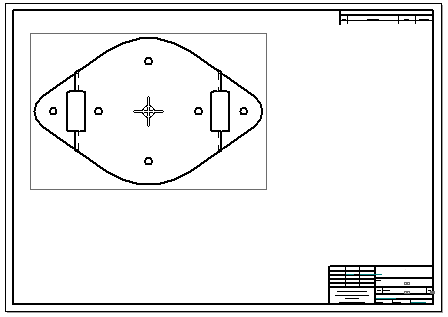
-
(放置主视图)执行以下操作之一:
-
如果图纸视图按照预想的方式设置格式,则将视图移至所需的位置,然后单击。
-
要更改视图方向、应用着色或更改图纸视图比例,请选择模型视图命令条上的选项调整格式设置,然后单击以放置该视图。
有关这些选项的详细信息,请参见下面的提示。
-
(放置附加视图)通过在原始视图的上方或下方、左侧或右侧或者对角位置单击,可以连续放置正交视图或正等测图。
示例: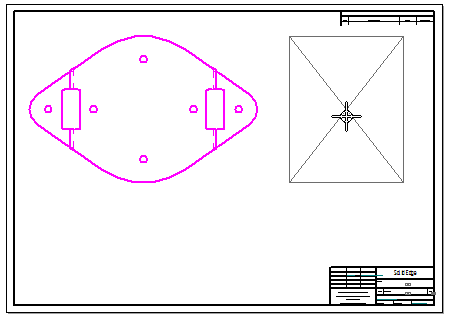
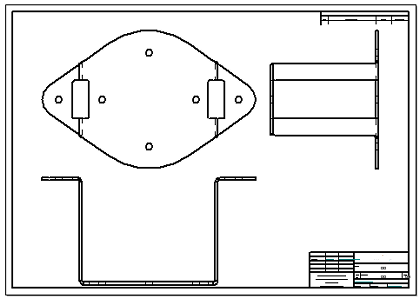
-
完成图纸视图的创建之后,按 Esc 退出图纸模型视图。
创建模型图纸视图的另一种方法
-
可以将模型文档从库窗格或从 Windows 资源管理器拖动至图纸页来快速创建模型的图纸视图,无需从功能区选择模型视图命令。自动创建图纸视图。
-
您可以使用撤消命令
 您创建的图纸视图中移除。
您创建的图纸视图中移除。
更改视图方向和方位
-
选中主图纸视图后,可以使用命令条上的以下选项之一更改图纸视图方向和方位。
-
单击视图方向
 ,然后从列表中选择默认视图或已命名视图。
,然后从列表中选择默认视图或已命名视图。 -
单击图纸视图布局
 ,然后在图纸视图创建向导(图纸视图布局)中选择定制按钮。执行此操作后,将在定制方向对话框中显示零件视图,从中可以选择默认或定制视图方向,旋转模型以及将模型对齐到面,或者将边对齐到轴。也可以创建透视图图纸视图。
,然后在图纸视图创建向导(图纸视图布局)中选择定制按钮。执行此操作后,将在定制方向对话框中显示零件视图,从中可以选择默认或定制视图方向,旋转模型以及将模型对齐到面,或者将边对齐到轴。也可以创建透视图图纸视图。
-
选择附加的图纸视图
-
创建从主视图折叠而来的图纸视图的另一种方式是使用图纸模型视图(图纸视图布局)对话框。单击模型视图命令条上的图纸视图布局选项
 ,从主视图列表中选择一个主视图方向,然后选择要在图纸上生成的任何附加视图。
,从主视图列表中选择一个主视图方向,然后选择要在图纸上生成的任何附加视图。
指定图纸视图预览类型
-
图纸模型视图选项卡中的动态显示选项(天工 选项对话框)控制在移动鼠标定义视图时是否使用 VHL 预览模式显示图纸视图。可以为每个模型类型和大小设置该选项。有关更多信息,请参见指定图纸视图的预览类型。
基于模型类型指定图纸视图属性
-
放置图纸视图前,可以选择命令条上的图纸模型视图选项按钮,根据模型类型和视图类型为其指定其他内容和显示选项。对于钣金模型而言,可以选择预想的、简化的或展平类型,指定隐藏和相切边显示,并包括模型尺寸和注释。
更改图纸视图格式设置
-
放置图纸视图之后,可以选中该视图,然后使用图纸视图选择命令条上的选项修改其格式。
设置图纸视图比例
-
默认情况下,模型视图根据模型大小和纸张大小计算最适合图纸视图的比例。可通过以下操作更改图纸视图比例:
-
从比例列表选择不同的比例。
-
设置图纸视图比例,使其与当前的图纸比例相匹配。为此,单击设置视图比例按钮。
有关更多信息,请参见图纸比例和图纸视图比例。
-
控制图纸视图标题显示
-
可以使用命令条上的显示标题按钮,对所选图纸视图打开和关闭图纸视图标题。还可以在命令条的标题框中键入或使用图纸视图属性对话框来修改默认标题。
有关更多信息,请参见修改标题。
